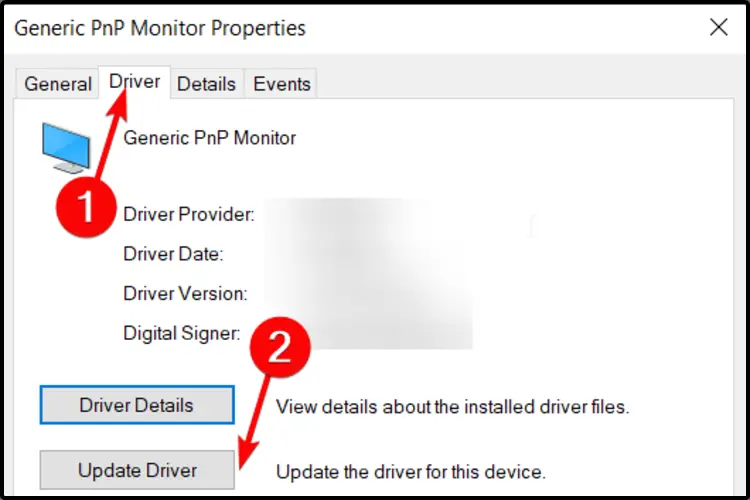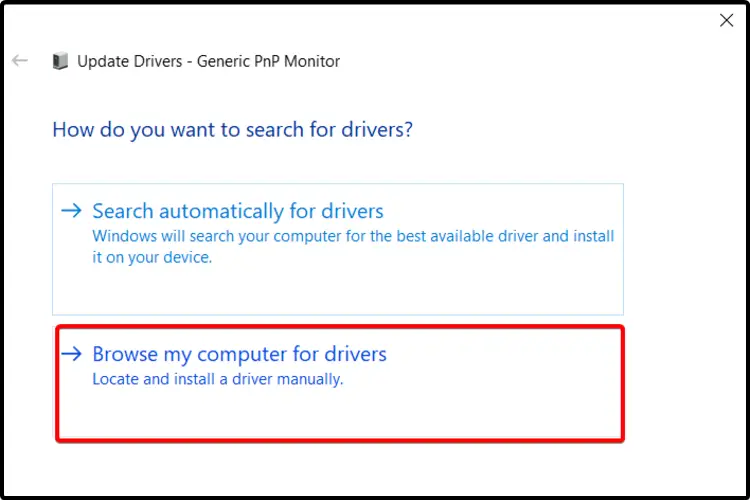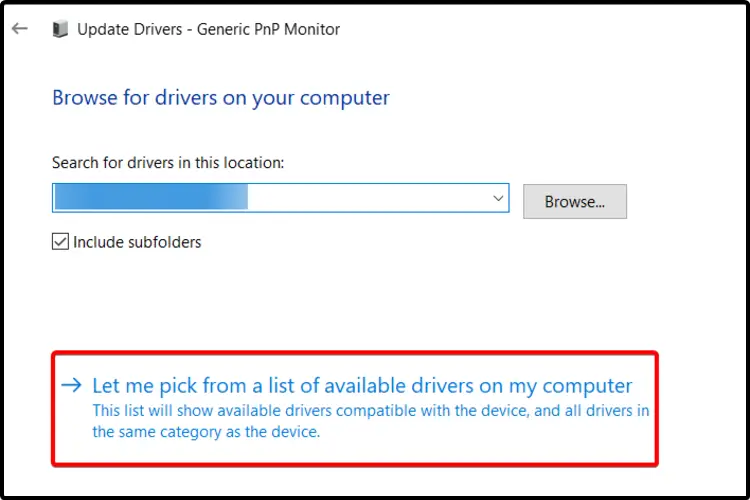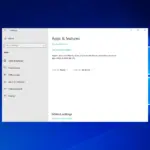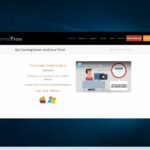- La instalación del controlador del monitor Asus representa un paso esencial para que su hardware recién comprado funcione correctamente.
- Como primera solución, puede considerar descargar el controlador directamente desde el sitio web del fabricante.
- El uso de las propiedades del monitor es otra forma eficiente de instalar el controlador de pantalla.
- El apoyo de un software especializado también puede ser una valiosa alternativa para que tu dispositivo funcione.
La instalación y actualización de controladores son acciones fundamentales para utilizar correctamente sus dispositivos. Por lo tanto, es importante para todos nosotros ejecutar estas claves indispensables con facilidad y eficiencia.
Si alguna vez se preguntó cómo instalar el controlador del monitor Asus, debe saber que hay varias formas en que puede intentarlo. Con sus características, Windows 10 lo ayudará a realizar algunas acciones sencillas. Pero primero, veamos de qué se trata.
¿Hay un controlador para el monitor ASUS?
Para configurar su monitor Asus, solo necesita un cable HDMI. Conecte sus extremos al puerto HDMI (o DisplayPort) en su monitor, respectivamente en su PC y debería estar listo.
Ahora, los monitores Plug & Play generalmente no requieren controladores ni instalaciones de software adicionales. Sin embargo, no debe ignorar los controladores cuando se ofrecen porque pueden mejorar aún más su experiencia de visualización en términos de calidad de color, resolución, etc.
Afortunadamente, el sitio web oficial de Asus ofrece una función de búsqueda muy útil que le permite identificar el controlador preciso que necesita según el modelo de su dispositivo.
También deberá completar algunos detalles adicionales, como el sistema operativo, luego simplemente seleccione el controlador adecuado, descárguelo, descomprímalo y continúe con la instalación.
En el artículo de hoy, le mostraremos algunos pasos accesibles para ejecutar su pantalla. Por lo tanto, podrá ahorrar un tiempo precioso.
¿Cómo puedo instalar el controlador del monitor Asus rápidamente?
1. Utilice el sitio web del fabricante
- Vaya al sitio de soporte de Asus, desplácese hacia abajo para controladores y manuales, y haga clic en Ingresar al Centro de Descargas.
- Busca tu modelo de dispositivoy selecciónelo.
- Seleccione Controlador y herramientas.
- Escoge tu sistema operativo y haga clic en Descargar.
- Descomprimir el Archivo WHQL.
Esta opción implica los controladores de dispositivos, que están probados y certificados por WHQL por Microsoft. Por lo tanto, asegúrese de considerarlo.
2. Utilice un software de terceros
La instalación del controlador de su monitor Asus sería mucho más eficiente si utiliza un software de terceros como asistente.
No solo le ahorrará mucho más tiempo, sino que le brindará soporte a largo plazo.
3. Usar las propiedades del monitor
1. Presione el botón Clave de Windows y tipo ajustesluego haga clic en el resultado.
2. Ir a Sistema.
3. En el lado izquierdo, haga clic en Mostrar.
4. Desplácese hacia abajo hasta Configuración avanzada de pantalla.
5. Elige Propiedades del adaptador de pantalla para la pantalla 1.
6. En la ventana emergente, seleccione el Monitor pestaña, y luego haga clic en Propiedades.
7. Seleccione el Conductor pestaña y haga clic en Actualizar controlador.
8. Elige Buscar controladores en mi computadora.
9. Seleccione Déjame elegir de una lista de controladores disponibles en mi computadora.
10. Haga clic en Tiene un disco…y navegue hasta el localización usted descargó estos archivos.
11 Seguir adelante DE ACUERDOy, a continuación, seleccione el nombre del conductor asociado con su monitor.
También puede instalar el controlador del monitor Asus a través de la configuración de propiedades del monitor integrada en el sistema operativo. No solo lo ayudan a ajustar el monitor a su gusto, sino que también le brindan la posibilidad de instalar controladores para él.
Esta fue nuestra lista sugerida para ayudarlo a instalar el controlador del monitor Asus. Por supuesto, hay algunas opciones más disponibles, pero asegúrese de que nuestras recomendaciones sean las mejores.
Además, si te preguntas cómo actualizar los controladores en Windows 10, no dudes en consultar nuestra guía completa. Por lo tanto, estará al tanto de todas las opciones útiles.
Además, háganos saber cuál de las sugerencias presentadas se adaptó mejor a sus necesidades y siéntase libre de comentar en la sección a continuación.